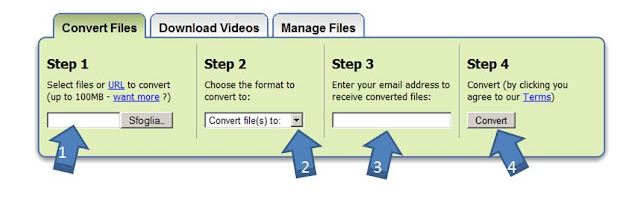* Una semplice e gratuita soluzione per la trasformazione speech-to-text da video Youtube, file mp3 o da altre fonti
utlimo aggiornamento 15/05/2021
[se non leggi bene l'articolo vai sul blog http://vincenzomiccolis.blogspot.it/ o sulla versione mobile http://bit.ly/AeHvgL]
promo
(continua sotto)
Oggi rispondo ad una domanda molto interessante che mi avete fatto in privato:
Volevo farti una domanda al volo. Come posso trasformare e convertire mp3 in testo gratis?Grazie ciao Numb
Nel mio piccolo sono sempre felice di poter aiutare chi si approccia a nuove problematiche tipiche del digitale. In risposta a questa interessante domanda ti propongo una soluzione gratuita, molto semplice ed efficace. Io l'ho ritestata con il video della Conferenza stampa dell'ex Presidente del Consiglio dei Ministri Conte con gli ex ministri Gualtieri (Economia) e Catalfo (Lavoro) del 16/03/2020 sul Decreto #CuraItalia pubblicato su Youtube.
Ho riprovato poi la stessa operazione avviando l'mp3 di un podcast de Il Disinformatico che avevo disponibile in locale. In entrambi i casi il risultato è di ottimo livello.
[se non leggi bene l'articolo vai sul blog http://vincenzomiccolis.blogspot.it/ o sulla versione mobile http://bit.ly/AeHvgL]
Di seguito elenco i pochi passaggi richiesti da questo sistema, molto semplice e senza costi, alla portata di chiunque. Ho utilizzato la Web Speech API dimostrativa di Google. Questo servizio online permette di raccogliere il sonoro, direttamente dal microfono o caricando un file, e inviarlo al Cloud di Google. Qui, con l'aiuto dell'intelligenza artificiale, avviene l'elaborazione dell'audio che precede la restituzione del testo corrispondente. Il servizio è disponibile liberamente su internet e non necessita di alcun programma accessorio da installare. Per le sue caratteristiche invece richiede l'utilizzo di una connessione internet. La mia prova è stata eseguita sotto copertura wi-fi. Se vuoi che descriva l'utilizzo del servizio in 4G chiedimelo nei commenti sotto.
Il servizio web può essere utilizzato solo tramite il browser internet di casa Google: Chrome. Al tentativo di utilizzo a partire da web browser differenti (Mozilla Firefox, Microsoft Explorer, etc.) è visualizzato questo messaggio di errore:
Web Speech API is not supported by this browser. Upgrade to Chrome version 25 or later.
(continua sotto)
L'API utilizzata per la conversione è utilizzabile soltanto dalla versione 25 o successiva di Chrome. Al momento della prova io sto usando la Versione 80.0.3987.132 (Build ufficiale) (a 64 bit). Sto eseguendo la prova sul mio PC portatile con Microsoft Windows 7. Se vuoi che provi da tablet o smartphone chiedimelo nei commenti.
Salvo impostazioni specifiche, Chrome si aggiorna in automatico per cui non dovrebbe essere un problema. Di seguito descrivo rapidamente la procedura in 8 semplici passaggi.
1. Modifica configurazione Dispositivi di registrazione
Dall'area di notifica seleziono Dispositivi di registrazione.
2. Abilitazione Missaggio Stereo
Tra i dispositivi di registrazione di Windows va abilitato Missaggio Stereo.
3. Disabilitazione degli altri dispositivi
Disabilito gli altri dispositivi di registrazione che nella scheda risultano ancora attivi.
4. Aprire la pagina web del servizio
Apro la pagina web del servizio digitando nella barra degli indirizzi del browser Google Chrome: https://www.google.com/intl/it/chrome/demos/speech.html
Il servizio Web Speech API purtroppo non funziona con altri browser come Mozilla Firefox, Microsoft Explorer o altri.
(continua sotto)
promo5. Scelta lingua
Dalla pagina del servizio demo della Web Speech API di Google vado a scegliere la lingua utilizzata da chi parla nell'audio da convertire.
6. Attivazione microfono
Per avviare la conversione clicco sul microfono che compare a destra.
7. Play del file sorgente
A questo punto avvio il file sorgente (o anche lo streming) che contiene l'audio per cui voglio eseguire la trascrizione.
8. Avanzamento trascrizione
Il servizio inizia a riempire la textarea con il testo trascritto man mano che procede l'avanzamento della sorgente audio.
Il testo così ottenuto può essere copiato e incollato (tasto Copy and Paste) in un documento Microsoft Word, Google Doc o in un altro tipo di file di testo. In alternativa (tasto Create Email), può essere inoltrato direttamente al programma di posta elettronica (es. Microsoft Outlook). Il testo raccolto sarà visibile direttamente nel corpo del messaggio.
(continua sotto)
promo
Come ho accennato all'inizio dell'articolo, il testo può essere convertito a partire da un audio acquisito da diverse fonti: un video pubblicato su Youtube, un file MP3 in locale, una registrazione Microsoft Teams, etc. In ogni caso l'operazione è molto semplice. Di seguito condivido un breve video che mostra la procedura con maggiore sintesi.
A fine trascrizione bisogna ricordarsi di riportare alla situazione di partenza le impostazioni dei dispositivi di registrazione di Windows.
Il servizio demo della Web Speech API di Google può tornare utile a chi, per lavoro o per studio, registra, ascolta o scarica file audio per poi trasciverne il contenuto integralmente o in sintesi. Per ogni tipo di richiesta e osservazione su questo tool per sbobinare file audio automaticamente è a disposizione lo spazio dei commenti sotto.
Spero di essere stato utile.
LLAP!
Se il post ti piace condividilo su Facebook
Tieni d'occhio questo post e i suoi commenti: iscriviti nella parte destra del blog.
Per qualsiasi dubbio, critica, segnalazione scrivimi a vm_tempbox-perparlarediweb[at]yahoo.it
Visita la mia pagina su Facebook e diventa fan. Segui @vincentmiccolis su Twitter dove oltre ai link agli articoli del blog condivido i link delle mie letture in tempo reale.
Seguimi anche su Instagram @perparlarediweb, Pinterest it.pinterest.com/perparlarediweb e Tumblr perparlarediweb.tumblr.com.
Leggi anche:
Iliad - recupero PUK per SIM bloccata
Bancomat - Usarlo con qualche piccolo accorgimento per proteggere i nostri soldi
Excel 2013 - Sommare valori da una tabella per tipo di spesa
Iliad e Vodafone - Blocco chiamate indesiderate
Comunicare - Meglio Whatsapp&Messenger oppure la telefonata classica?
Blocca subito questi numeri - Truffa telefonica da numeri nazionali
Privacy: Attenzione al phishing legato al terremoto
Guida - Contare occorrenze di un testo
Guida - Convertire un documento PDF in file Word
Come trovo le mie cose con il Tile Mate bluetooth tracker
Ascoltare il podcast di 2024 con Echo Dot e Alexa di Amazon
Attenzione! Il coronavirus contagia anche i computer
Coronavirus - Come pulire ed eliminare batteri e virus dallo smartphone?
Router - A cosa serve la porta LAN/WAN?
Privacy - Blocco chiamate e messaggi da numeri indesiderati
Ping call - Bloccato chiamate misteriose da numero estero che inizia per +21
Iliad - recupero PUK per SIM bloccata
Bancomat - Usarlo con qualche piccolo accorgimento per proteggere i nostri soldi
Excel 2013 - Sommare valori da una tabella per tipo di spesa
Iliad e Vodafone - Blocco chiamate indesiderate
Comunicare - Meglio Whatsapp&Messenger oppure la telefonata classica?
Blocca subito questi numeri - Truffa telefonica da numeri nazionali
Privacy: Attenzione al phishing legato al terremoto
Guida - Contare occorrenze di un testo
Guida - Convertire un documento PDF in file Word
Come trovo le mie cose con il Tile Mate bluetooth tracker
Ascoltare il podcast di 2024 con Echo Dot e Alexa di Amazon
Attenzione! Il coronavirus contagia anche i computer
Coronavirus - Come pulire ed eliminare batteri e virus dallo smartphone?
Router - A cosa serve la porta LAN/WAN?
Privacy - Blocco chiamate e messaggi da numeri indesiderati
Ping call - Bloccato chiamate misteriose da numero estero che inizia per +21
Web Speech API Demonstration
Prova gratis il servizio Amazon Prime ad
Come trasformare l'AUDIO in TESTO
Conferenza stampa del Presidente Conte con i Ministri Gualtieri e Catalfo
Google Releases The Biggest Overhaul For Cloud Speech-To-Text Engine EN
Siti consultati:Conferenza stampa del Presidente Conte con i Ministri Gualtieri e Catalfo
Google Releases The Biggest Overhaul For Cloud Speech-To-Text Engine EN
google.com/
amazon.it/ ad
DISCLAIMER: Il contenuto dei miei articoli è reso disponibile così com'è. Per Parlare di Web non offre alcuna garanzia sui contenuti che sono forniti a solo scopo di intrattenimento e/o didattico con l'obiettivo di fare da spunto di riflessione per il lettore proponendo idee, concetti e recensioni di prodotti e servizi tecnologici. Il blog Per Parlare di Web non si assume alcuna responsabilità per ogni conseguenza dannosa che possa risultare al lettore dall'adozione di indicazioni descritte nei nostri articoli e nelle nostre guide hardware e software.